
እያንዳንዱ የዝግጅት ሰንጠረዥ ያለ ሊያደርግ የሚችል ነው. አንድን መረጃ ማሳያ ነው በተለይ አንዳንድ ኢንዱስትሪዎች ውስጥ ትዕይንቶች የተለያዩ ስታቲስቲክስ ወይም አመልካቾች. PowerPoint እነዚህን ክፍሎች ለመፍጠር በርካታ መንገዶች ይደግፋል.
ይህ ዘዴ በጣም ቀላል እና ሁለንተናዊ ነው. ሌላው ችግር ጽሑፍ በአካባቢው ጋር manipulations በኋላ አንቀበለውም ያጡ እና ከአሁን በኋላ ተመላሽ ሊሆን እንደሚችል ነው. በተጨማሪም, ይህ አቀራረብ በጽሁፍ ለ አካባቢ ያስወግደዋል ማለት, እና በሌሎች መንገዶች መፍጠር ይሆናል እንጂ የማይቻል ነው.
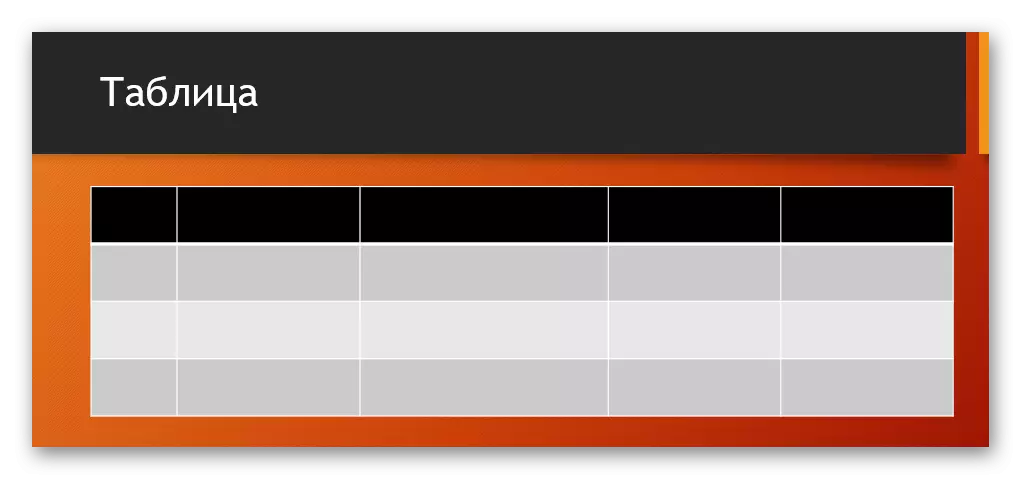
ዘዴ 2: ቪዥዋል ፍጥረት
ተጠቃሚው 8 10 ከፍተኛ መጠን ጋር ትንሽ ምልክቶች ያደርጋል መናገሩ, ጠረጴዛዎች ለመፍጠር ቀላል መንገድ አለ.
- ይህንን ለማድረግ, በፕሮግራሙ ራስጌ ላይ "አስገባ" ትር ሂድ. እዚህ ላይ "ማውጫ" አዝራር አለ ይቀራል. በላዩ ላይ ጠቅ ማድረግ ለመፍጠር የሚቻል መንገዶች ጋር ልዩ ምናሌ ይከፍታል.
- በጣም በአስፈላጊ ሁኔታ, ምን ሊታይ የሚችለው ተጠቃሚው ወደፊት ምልክት መምረጥ ይችላሉ 10 እነሆ 8. ሴሎች የሆነ መስክ ነው. ማንዣበብ በላይኛው ግራ ጥግ ጀምሮ ሕዋሳት ቀለም ይሆናል መቼ ነው. ለምሳሌ ያህል, 4 ላይ 3 አደባባዮች ያሉ ተጓዳኝ መጠኖች አንድ ማትሪክስ ይፈጥራል - በመሆኑም ተጠቃሚው መፍጠር ይፈልጋል ያለውን ዕቃ መጠን መምረጥ ይኖርበታል.
- የተፈለገውን መጠን የተመረጠው ጊዜ በዚህ መስክ ላይ ጠቅ ካደረጉ በኋላ, በተጓዳኙ አመለካከት የሚፈለገውን ክፍል ይፈጠራል. አስፈላጊ ከሆነ, አምዶች ወይም ሕብረ በቀላሉ ይሰፋል ወይም እየጠበበ ይቻላል.


አማራጭ እጅግ በጣም ቀላል እና መልካም ነው, ነገር ግን ትንሽ ጠረጴዛ ድርድሮች መፍጠር ብቻ ተስማሚ ነው.
ዘዴ 3: አይሽሬ ስልት
ባለፉት ዓመታት ወደ ሌላ PowerPoint አንዱን ስሪት የሚሄድ አንድ ንቡር ዘዴ.
- ሁሉም ነገር በ «አስገባ» ትር ውስጥ አለ, በ "ማውጫ" መምረጥ አለብህ. እዚህ የ «አስገባ ማውጫ» አማራጩ ላይ ጠቅ ማድረግ አለበት.
- እናንተ በሰንጠረዡ የወደፊት ክፍል ውስጥ ረድፎች እና ዓምዶች ቁጥር መግለፅ አለብዎት ቦታ አንድ መደበኛ መስኮት ይከፍተዋል.
- የ «እሺ» አዝራሩን በመጫን በኋላ, አንድ ዕቃ ለተገለጸው መለኪያዎች ጋር ይፈጠራል.
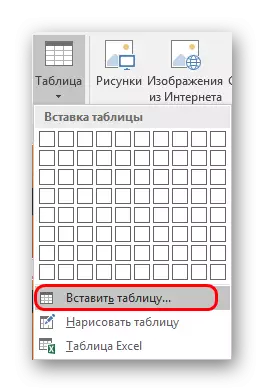
የተሻለው አማራጭ, በማንኛውም መጠን አንድ ተራ ሰንጠረዥ መፍጠር አለብዎት ከሆነ. ይህ ስላይድ ራሱ መካከል ነገሮች ይሰቃያሉ አይደለም.
ዘዴ 4: የ Excel ከ ያስገቡ
የ Microsoft Excel ውስጥ አስቀድሞ የተፈጠረ ጠረጴዛ የለም ከሆነ, ይህ ደግሞ አቀራረብ ስላይድ ሊተላለፍ ይችላል.
- ይህን ለማድረግ, ይህም የ Excel እና ቅጂ ውስጥ የተፈለገውን ኤለመንት መምረጥ አስፈላጊ ይሆናል. ቀጥሎም ብቻ የተፈለገውን ተንሸራታች አቀራረብ ወደ ያስገቡ. የ "Ctrl" + "V" ጥምር እንደ ሆነ በቀኝ አዝራር በኩል ይህን ማድረግ ይችላሉ.
- ግን በሁለተኛው ሁኔታ ውስጥ ተጠቃሚው ብቅ ባዩ ምናሌ ውስጥ ተጠቃሚው መደበኛ አማራጭ "PATE" አያይም. በአዲሱ ስሪቶች ውስጥ በርካታ የገቡት የገቡት አማራጮች ምርጫ አለ, ሁሉም ጠቃሚ አይደሉም. እኛ ሶስት አማራጮች ብቻ እንፈልጋለን.

- "በግራ በኩል የመጀመሪያው አዶ አንድ የተወሰነ የቁራጭ ቅጦች ይጠቀሙ". PowerPoint ን በማሻሻል ጠረጴዛን ያስገባል, ግን አጠቃላይ የመጀመሪያውን ቅርጸት መያዙን ቀጠለ. በግምት በመናገር, በአይነት ይህ የተናደደውን ሁኔታ እስከ መጀመሪያው ቅጽ ድረስ ቅርብ ይሆናል.
- "ተግባራዊ" - ሦስተኛው ግራ ስሪት. ይህ ዘዴ የሕዋሶቹን መጠን ብቻ በሚቆይበት ጊዜ የመነሻውን ኮድ እዚህ ይዘጋጃል, እና በእነሱ ውስጥ ይፃፉ. የአስተዳዳሪዎች ዘይቤ እና ዳራ እንደገና ይጀመር (ዳራው ግልፅ ይሆናል). በዚህ የአሰሳ, እንደአስፈላጊነቱ ሰንጠረዥን ማስታረቅ ቀላል ይሆናል. ደግሞም, ይህ ዘዴ የአጎራባች ቅርጸት አሉታዊ ልዩነቶችን ለማስወገድ ያስችላል.
- "ምስል" - የግራ አራተኛው ስሪት. እንደ የመጨረሻ አማራጭ ጠረጴዛ ያስገባል, ግን ቀድሞውኑ በስዕሉ ቅርጸት ውስጥ ያስገቡ. ይህ ዘዴ ለተጨማሪ ቅርጸት ቅርጸት እና ለመቀየር ለበለጠ ቅርጸት እና ለመቀየር የበለጠ ያልተለመደ ነገር አይደለም, ነገር ግን የመነሻ ስሪት በሌሎች አካላት መካከል ለመለካት እና በሌሎች አካላት መካከል ወደ ስላይድ ውስጥ ይቀላል.

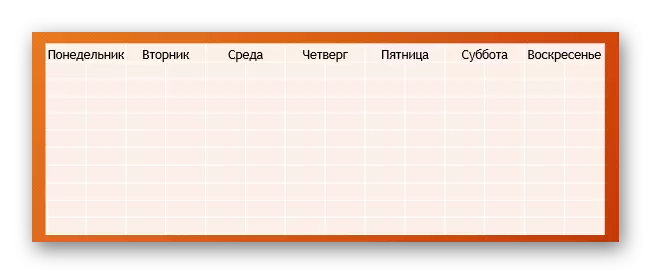
ደግሞም የ Microsoft end Excel አርታ editor ን በመጠቀም ጠረጴዛ የሚያስገባ ምንም ነገር አይከላከልም.
መንገዱ አሮጌው ነው - "አስገባ" ትሩ, ከዚያ "ሰንጠረዥ" ነው. እዚህ የመጨረሻው ንጥል ያስፈልጋል - "የቢል ጠረጴዛ" ያስፈልጋል.

ደረጃውን ይህንን አማራጭ ከተመረጡ በኋላ, ሩጫ 2 ማትሪክስ ታክሏል ወደ 2. ሊሰፋ, በመጠን እና በመሳሰሉት ውስጥ ሊቀየር ይችላል. የሂደቱ አርት editing ት እና ውስጣዊ ቅርጸት ሂደቶች ሲጠናቀቁ የ Excel አርታ editor ዎስ እና ነገር የዚህ ዝግጅት አቀራረብ ቅርጸት የተገለጸውን መልክ ይወስዳል. ጽሑፍ ብቻ, መጠን እና ሌሎች ተግባራት ይቀራሉ. ይህ ዘዴ በ Excel ውስጥ ጠረጴዛዎችን ለመፍጠር የበለጠ ጥቅም ላይ ለሚውሉ ሰዎች ጠቃሚ ነው.

በመጨረሻው ዘዴ ተጠቃሚው የላቀ ክፍት በሚሆንበት ጊዜ ተጠቃሚው ጠረጴዛን ለመፍጠር ከሞከረ አስተውሉ ላይ ማድረጉ አስፈላጊ ነው. ይህ ከተከሰተ, የሚያስተላልፍ እና እንደገና የሚሞክር ፕሮግራሙን መዝጋት ያስፈልግዎታል.
ዘዴ 5: ማኑዋል መፍጠር
ከመደበኛ የመረጃ መሳሪያዎች ጋር ሁል ጊዜ ማድረግ አይችሉም. ውስብስብ የጠረጴዛ ዓይነቶች ሊያስፈልጉ ይችላሉ. እንዲህ ዓይነቱ እራስዎን ብቻ ሊስብ ይችላል.
- "ሠንጠረዥ" የሚለውን ቁልፍ "አስገባ" ትሩን ውስጥ መክፈት እና "ጠረጴዛ" ይሳሉ "የሚለውን አማራጭ ይምረጡ.
- ከዚያ በኋላ ተጠቃሚው አራት ማእዘን የአከባቢውን ስላይድ ላይ ለመሳል መሳሪያ ይሰጠባል. ከተፈለገው የነገሮች መጠን በኋላ, የክፈፉ ውሸቱ ገደቦች ተፈጥረዋል. ከዚህ ነጥብ ጀምሮ ተገቢ ተግባሮችን በመጠቀም ማንኛውንም ነገር መሳል ይችላሉ.
- እንደ ደንብ, በዚህ ረገድ "ግድየለካው" የሚከፈት. ከዚህ በታች በዝርዝር በዝርዝር ይገለጻል. ይህንን ክፍል በመጠቀም እና የተፈለገውን ነገር ይፈጠራሉ.
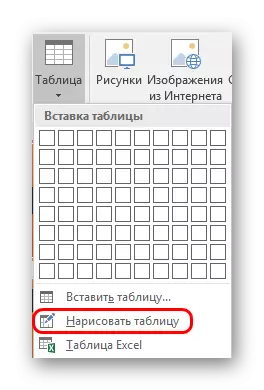
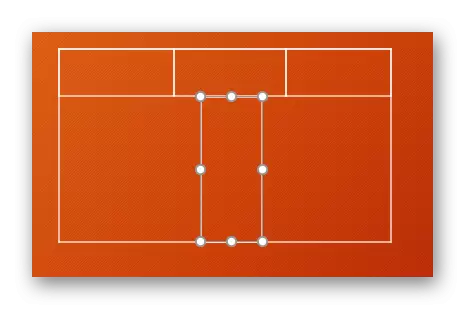
ይህ ዘዴ በጣም የተወሳሰበ ነው, ምክንያቱም ሁልጊዜ የሚፈለገውን ጠረጴዛን መሳል የማይችል አይደለም. ሆኖም በሚፈለገው የደመወዝ እና ልምድ ያለው ደረጃ, መመሪያው ፍጥረት ሙሉ በሙሉ ማንኛውንም ዝርያዎች እና ቅርፀቶች እንዲፈጥሩ ያስችልዎታል.
ንድፍ አውጪ ጠረጴዛዎች
ማንኛውንም ዓይነት ጠረጴዛ በሚመርጡበት ጊዜ የሚታየው የ CAPS መሰረታዊ ስድብ ትር - ቢያንስ ደረጃ, ማኑዋል.
እዚህ የሚከተሉትን አስፈላጊ አከባቢዎች እና ክፍሎች ማጉላት ይችላሉ.

- "የጠረጴዛ ዘይቤ መለኪያዎች" እንደ ውጤቱ, አርዕስት እና የመሳሰሉት ሕብረቁምፊዎች ያሉ የተወሰኑ ክፍሎችን ለማርካት ያስችልዎታል. ለተወሰኑ ዲፓርትመንቶች ልዩ የእይታ ዘይቤዎን እንዲመድብዎት ያስችልዎታል.
- "የጠረጴዛ ዘይቤዎች" ሁለት ክፍሎች አሏቸው. የመጀመሪያው ለእነዚህ አካላት በርካታ መሠረታዊ የተጠቁ ንድፎችን ምርጫ ይሰጣል. ምርጫው እዚህ በጣም ትልቅ ነው, ብዙም አዲስ ነገር ለመፈፀም በሚኖርብዎት ጊዜ አልፎ አልፎ አይደለም.
- ሁለተኛው ክፍል ተጨማሪ ውጫዊ ውጤቶችን በተናጥል እንዲያስተካክሉ, እንዲሁም ቀለሙ ከሴሎች ጋር እንዲሞሉ በመፍቀድ የጉልበት ቅርጸት አካባቢ ነው.
- የቃላት ዘይቤዎች ምልከታዎች በምስል ቅርጸት በምስል ቅርጸት ውስጥ ልዩ ንድፍ እና ገጽታ ካለው ልዩ ቅጂ ጽሑፎች እንዲጨምሩ ያስችሉዎታል. በባለሙያ ጠረጴዛዎች ውስጥ ጥቅም ላይ አይውልም.
- "ድንበሮችን ይሳሉ" - የተለያዩ አርታ editor ችን እራስዎ አዳዲስ ሴሎችን እራስዎ እንዲጨምሩ ያስችላቸዋል, ድንበሮችን እና የመሳሰሉትን ያስፋፉ.
አቀማመጥ
ሁሉም ከላይ የተጠቀሱት ሁሉ መልክውን ለማስተካከል ሰፊ ተግባር ያቀርባል. በይዘቱ በተለይም, እዚህ ወደ ሚቀጥለው ትሩ መሄድ ያስፈልግዎታል - "አቀማመጥ".
- የመጀመሪያዎቹ ሦስት መስመሮች, አዳዲስ መስመሮችን, አምዶችን እና የመሳሰሉትን በመፍጠር በአጠቃላይ የአካል ብቃት እንቅስቃሴ የተደረጉ እንደመሆናቸው መጠን አንድ ላይ ሊገነቡ ይችላሉ. እዚህ በአጠቃላይ ከሴሎች እና ከጠረጴዛዎች ጋር መሥራት ይችላሉ.
- የሚቀጥለው ክፍል "የሕዋሱ መጠን" ነው - የተፈለጓውን ልኬቶች ተጨማሪ ክፍሎችን በመፍጠር የእያንዳንዱን ግለሰብ ህዋስ ልኬቶች እንዲርቁ ያስችልዎታል.
- "አሰላለፍ" እና ቅናሾች ማመቻቸት ችሎታዎች "ስለ የርዕስ ማውጫ መጠን" - ለምሳሌ, እዚህ, ስለ ሴል ውጫዊ ድንበሮች ሁሉ ሕዋሳት ማወዳደር ጠርዞች, ጽሑፍ ውስጥ አንዳንድ ልኬቶች ማዘጋጀት, እንዲሁ ላይ መሰለፍ ይችላሉ. "በማዘዝ ላይ" ደግሞ ስላይድ ሌሎች ክፍሎች ወደ ጠረጴዛ አንፃራዊ አንዳንድ ንጥረ ነገሮች አካሄዶችና ያለውን ዕድል ይሰጣል. ለምሳሌ ያህል, ይህ አካል የፊት ጠርዝ ተወስዷል ይችላል.

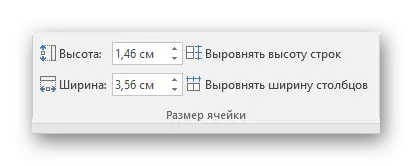

በዚህም ምክንያት, እነዚህን ሁሉ ተግባራትን በመጠቀም, ተጠቃሚው ዓላማዎች የተለያዩ ለማግኘት አስቸጋሪ በፍጹም በማንኛውም ዲግሪ ያለው ሠንጠረዥ መፍጠር ነው.
ሥራ ጠቃሚ ምክሮች
- እሱም ይህ PowerPoint ውስጥ ሰንጠረዦች ላይ እነማዎች ተግባራዊ ማድረግ አይመከርም መሆኑን ማወቁ ጠቃሚ ነው. ይህም እነሱን ሊዛባና, እና በቀላሉ በጣም ቆንጆ አይደለም መመልከት ይችላሉ. አንድ ለየት ብቻ ቀላል ግብዓት ውጽዓት ወይም ምርጫ ውጤቶች ለመጠቀም ሊደረግ ይችላል.
- በተጨማሪም የውሂብ ግዙፍ መጠን ጋር ማቀርብ ሠንጠረዦች ማድረግ አይመከርም. አስፈላጊ በሚሆንበት ጊዜ እርግጥ ነው, ሌላን. ይህ በጣም ክፍል አቀራረብ የሚሆን መረጃ ተሸካሚ አይደለም, ነገር ግን ተናጋሪውን ብቻ ያለውን ንግግር ላይ አንድ ነገር ለማሳየት ታስቦ መታወስ አለበት.
- በሌሎች ሁኔታዎች ላይ እንደ ንድፍ የሚሆን መሰረታዊ ደንቦችን በተጨማሪ እዚህ ላይ ተፈጻሚነት ይኖራቸዋል. ንድፍ ውስጥ የለም "ቀስተ ደመና" አለ መሆን አለበት - ፍጹም እርስ በርስ ጋር ተጣምሮ አለበት የተለያዩ ሕዋሳት, ረድፎች እና ዓምዶች ቀለማት, ለመቁረጥ ዓይኖች አይደለም ማድረግ. ይህ የተጠቀሰው ንድፍ ቅጦችን መጠቀም የተሻለ ነው.
ጠቅለል ይህ ማይክሮሶፍት ኦፊስ ውስጥ ሁልጊዜ ለምንም የተለያዩ ተግባራት ሙሉ ኮሮጆው ውስጥ እንዳለ ዋጋ አባባል ነው. በተመሳሳይ PowerPoint ውስጥ ሰንጠረዦች ይመለከታል. አብዛኛውን ጊዜ እና ረድፎች እና አምዶች ስፋት ውስጥ ማስተካከያ ጋር በትክክል መደበኛ ዝርያዎች ውስጥ ቢሆንም ውስብስብ ነገሮችን መፍጠር መፈጸም ብዙውን ጊዜ አስፈላጊ ነው. እና እዚህ ያለ ምንም ችግር ሊደረግ ይችላል.
